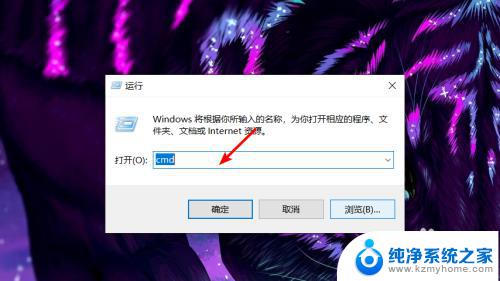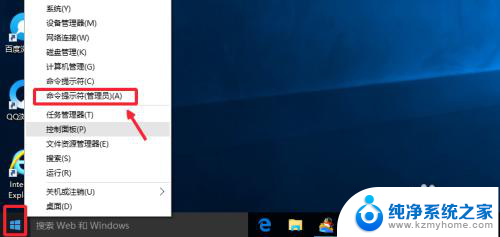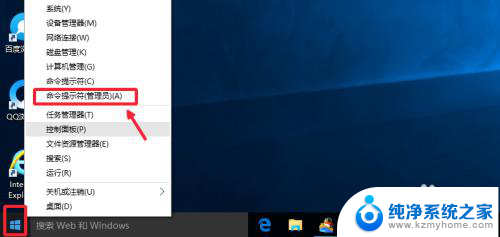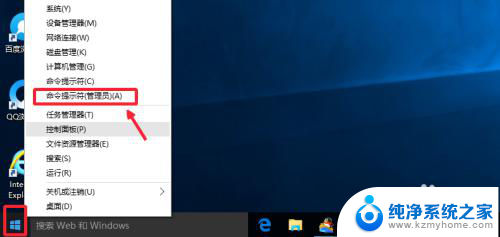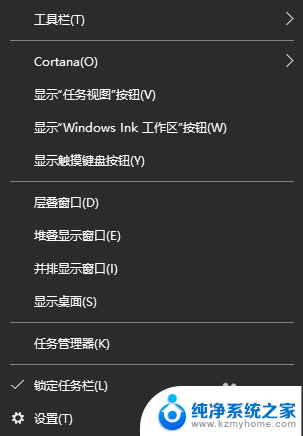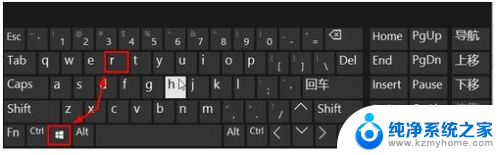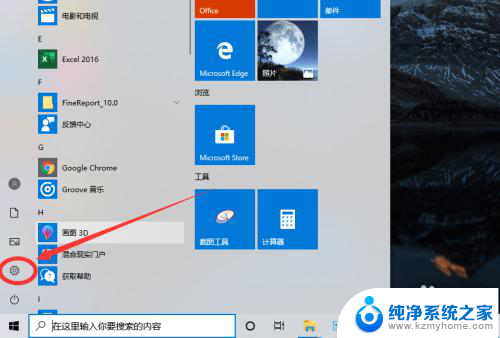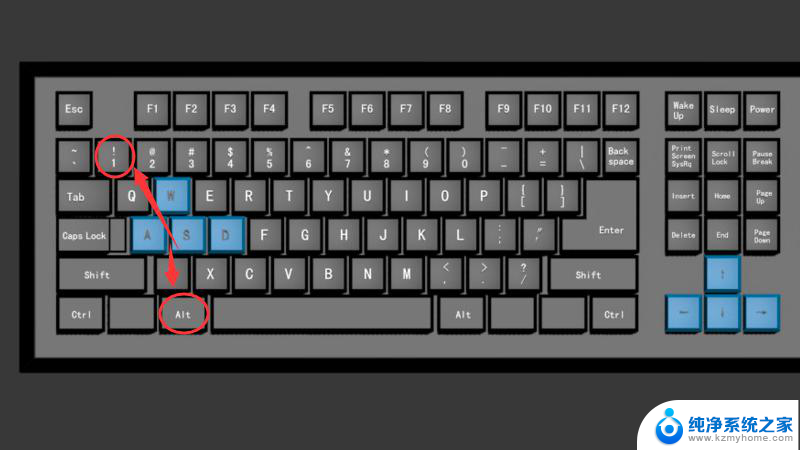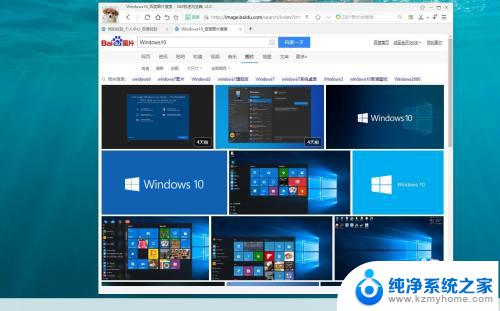win10调用cmd快捷键 win10怎么快速开启cmd命令行工具
更新时间:2023-10-09 11:59:14作者:yang
win10调用cmd快捷键,在使用Windows 10操作系统时,经常需要使用到命令行工具来执行一些特定的操作或者进行系统配置,而在Win10中,调用cmd命令行工具的方式有很多种,其中最为快速方便的方法就是使用快捷键。通过简单的按键组合,我们可以迅速打开cmd命令行工具,无需费时费力地在开始菜单或者文件夹中寻找。这不仅提高了我们的工作效率,还方便了一些高级用户进行一些高级操作。接下来我们将介绍几种常用的Win10快捷键,帮助大家更加便捷地开启cmd命令行工具。
具体步骤:
1.按WIN+X或者在开始按钮上右键。
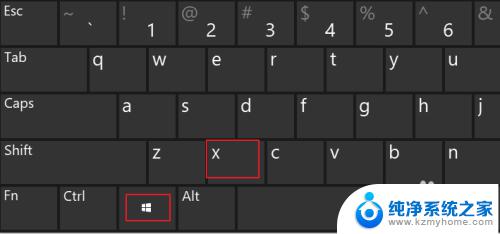
2.可以直接打开cmd或者以管理员权限打开cmd。
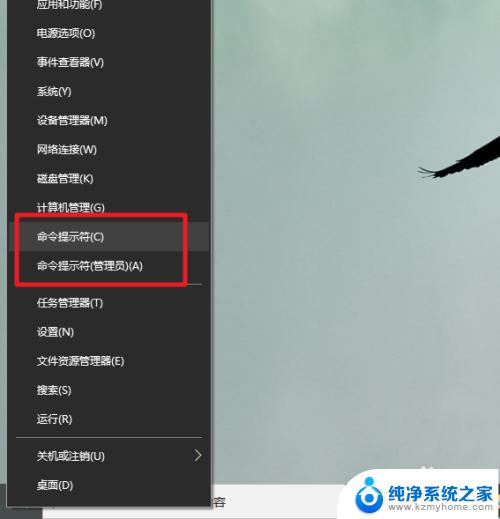
3.注意看上图,每个选项都有快捷方式,按c键即可打开cmd,按a键即以管理员运行cmd。
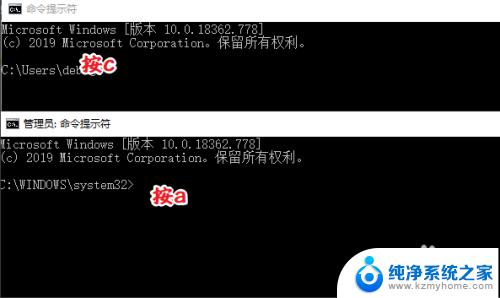
4.如果你的win10系统打开后如下图所示显示的是powershell而不是cmd命令提示符。
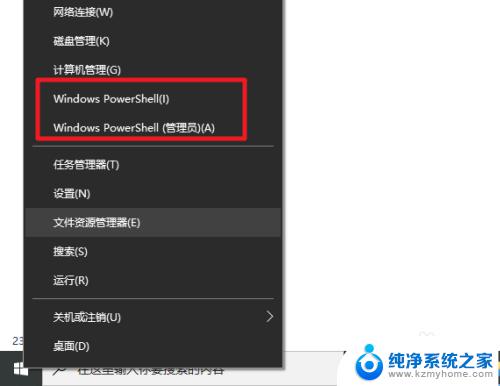
5.点设置。
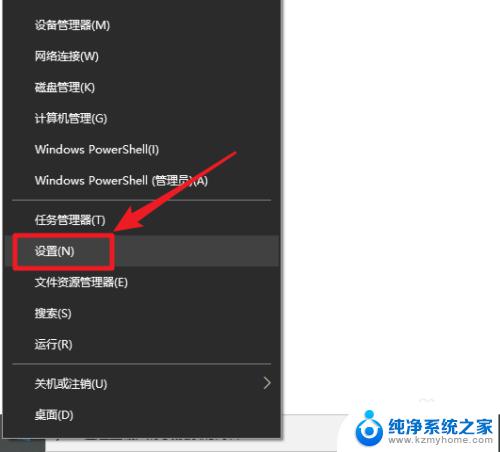
6.点个性化。
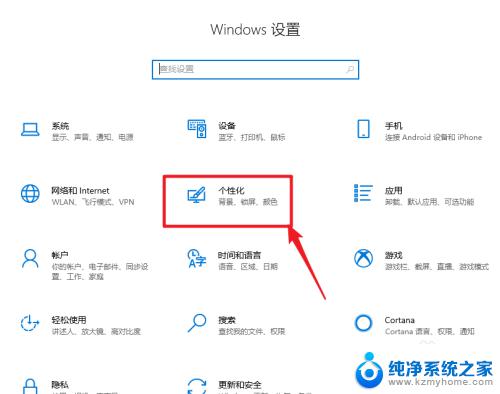
7.任务栏选项中将下图所示开关关闭。
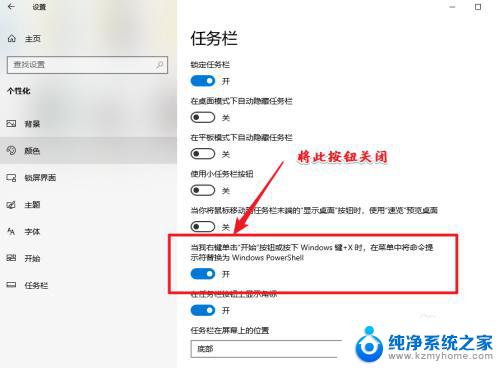
以上就是win10调用cmd的快捷键的全部内容,希望这篇文章能够帮助到碰到类似情况的朋友们,请参照小编的方法来处理。谢谢!